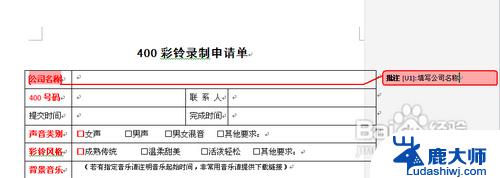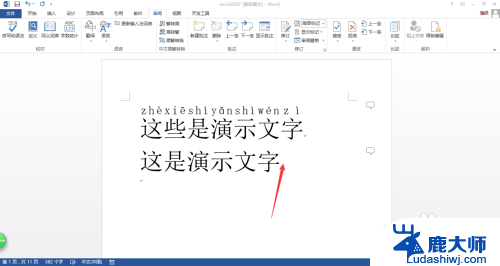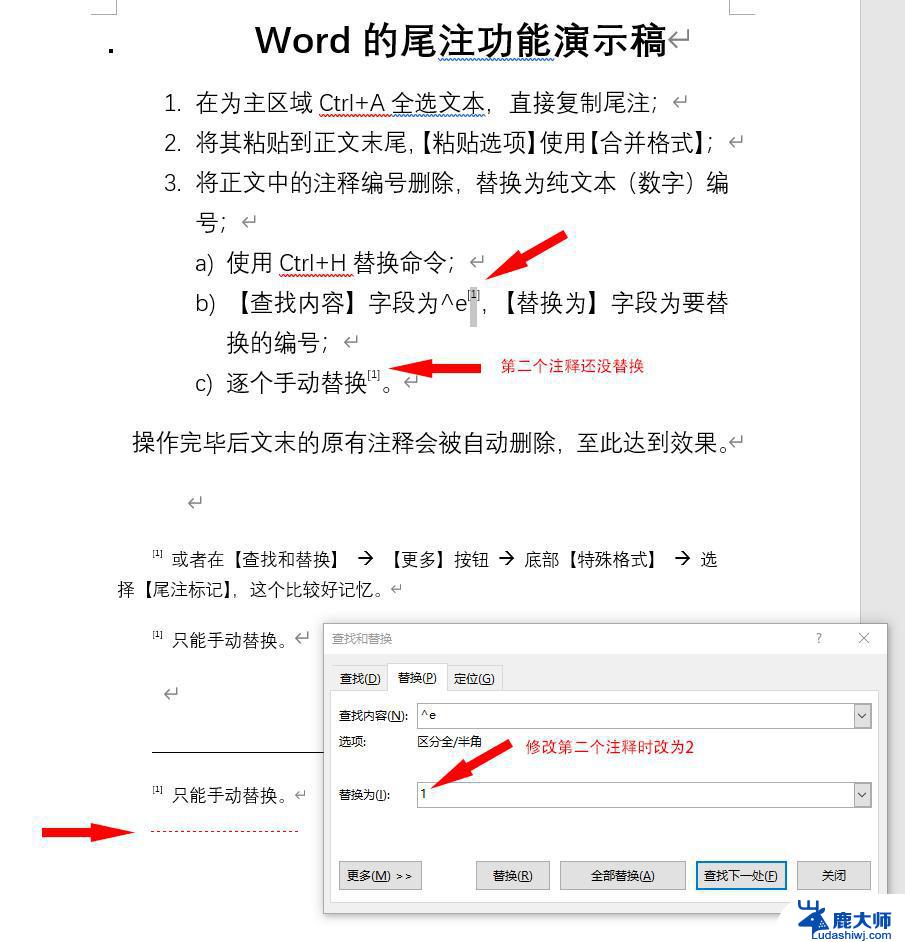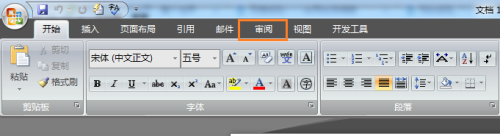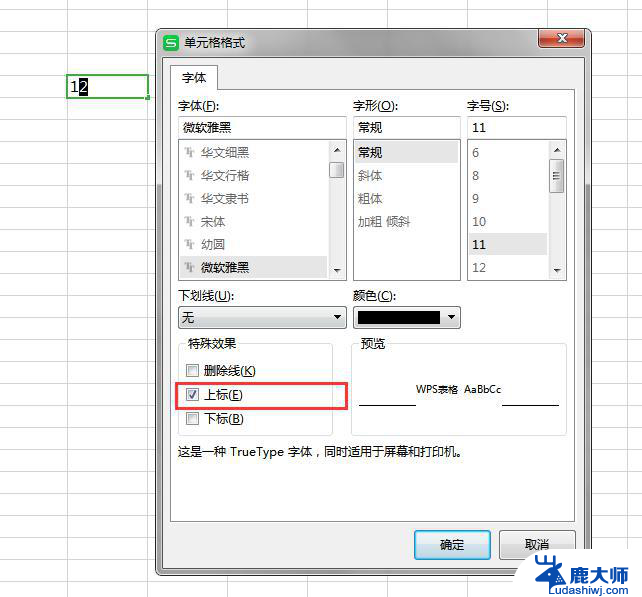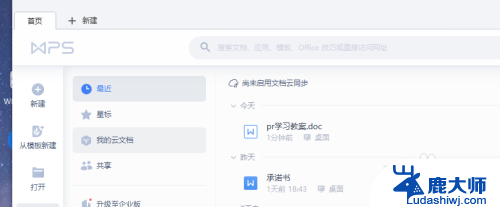word文档的批注在哪里 word批注功能怎么使用
更新时间:2024-07-09 12:41:39作者:xtliu
在Word文档中,批注是一种非常有用的功能,可以帮助用户在文档中做出备注或提醒,要使用批注功能,只需选中要添加批注的文本,然后在审阅选项卡中点击新建批注按钮即可。在弹出的批注框中,可以输入相关内容并保存。还可以通过在文本旁边显示批注标记的方式来快速查看和编辑批注内容。批注功能的使用让文档的编辑和交流变得更加方便和高效。
步骤如下:
1.打开一个word文档,如图所示
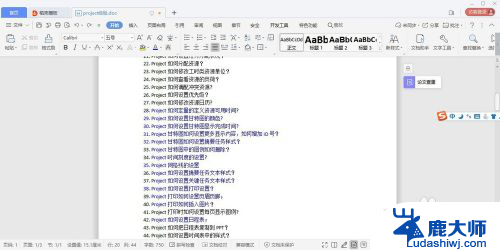
2.把光标放在需要添加批注的位置,如图所示
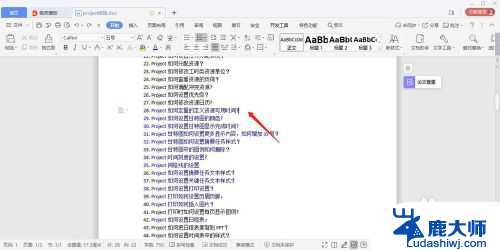
3.然后点击菜单栏上的【插入】,如图所示
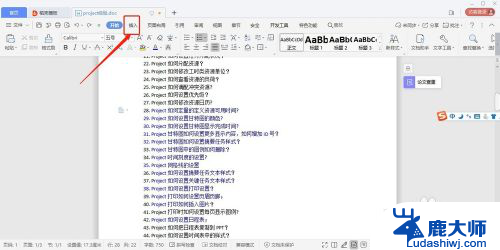
4.然后点击右侧的【批注】,如图所示
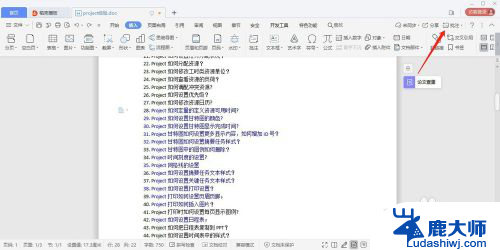
5.这时候会弹出一个批注的对话框,编辑内容即可。如图所示
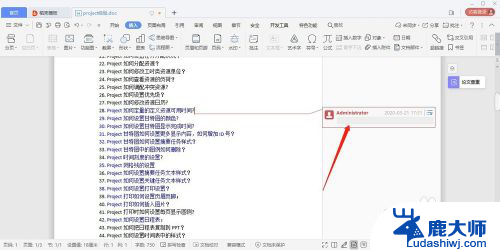
6.编辑完成后,在空白点击一下就完成了。如图所示
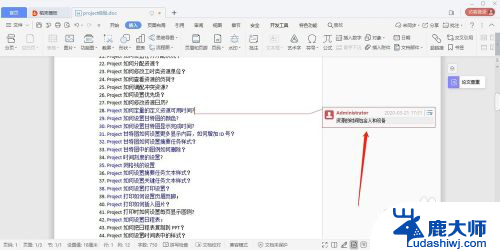
7.总结:
1、打开word文档;
2、选择批注的位置;
3、依次点击插入-批注;
4、输入批注内容。
以上就是word文档的批注位置的全部内容,如果还有不清楚的用户,可以参考一下小编的步骤进行操作,希望能够对大家有所帮助。